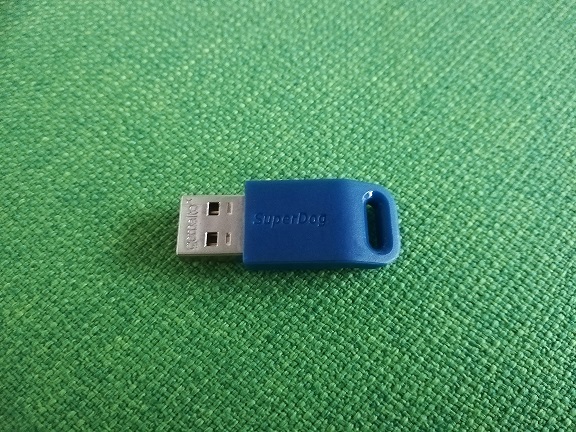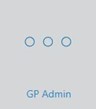Problem:
Sie konstruieren eine Einlage und setzen die Materialstärke sehr weit runter, weil Sie eine dünne/ flache Einlagen haben wollen.
Nach dem Fräsen merken Sie nun aber, dass die Einlage größer ist, als die Einlage, die Sie konstruiert haben.
Problemursache:
Der Fräskopf schneidet um die Einlage einen Rand aus. Dieser Rand ist so breit, wie der Fräskopf im Umfang groß ist.
Auf den folgenden Bildern sehen Sie die gleiche Einlage zweimal gefräst. Einmal mit einer Materialstärke von 1mm (Anfang und Ende der Einlage sind mit einem blauen Strich markiert) und mit einer Materialstärke von 10mm. Hier wird der Unterschied klar





Problemlösung:
Schneiden Sie die Einlage nicht direkt an der Kante zum Fräsblock aus, sondern an der Innenseite des Fräskopfes.
Kontrollmöglichkeit:
Konstruieren Sie die Einlage einmal mit einer höheren Materialstärke und fräsen Sie diese Einlage einmal zur Probe aus. Wenn die Einlage diesmal passt, dann haben Sie die Einlage einfach nur etwas zu großzügig ausgeschnitten.